【邀稿】出門在外只要一機搞定! Samsung GALAXY NOTE PRO12.2 旗艦平板機

每次外出需要趕稿時,我都必須攜帶又笨又重的筆電出門
(話說我的筆電不是一般輕便型的,算是筆電中的坦克吧)
除了要帶超重筆電之外,還需要帶繪圖板、滑鼠、電源線、相機
要帶以上這些東西,才能完成我的工作
但是現在Samsung GALAXY 的NOTE PRO12.2一台機子取代以上的工具!

老實說泡菜我不是甚麼3C達人,對於3C的規格也一竅不通
因此這篇文章是以媽媽及圖文作家的角度去寫的
看看Samsung GALAXY 的NOTE PRO12.2是一台效能是多麼強大、又好玩的機子

第一次看到這麼大台的平板電腦,竟然跟一般雜誌一樣大
三星行銷執行長說,之所以會做成12.2吋是為了要方便閱讀
像是用12.2吋看電子書、電子雜誌、看網頁都可以不用縮放
也因此特別做成12.2吋,跟雜誌大小一樣,方便拿取
如果是上班族,用12.2吋的螢幕跟客戶講解、看簡報,也會方便清楚

用12.2吋的螢幕來看漫畫,好像實際在看『JUMP』一樣,快感十足!
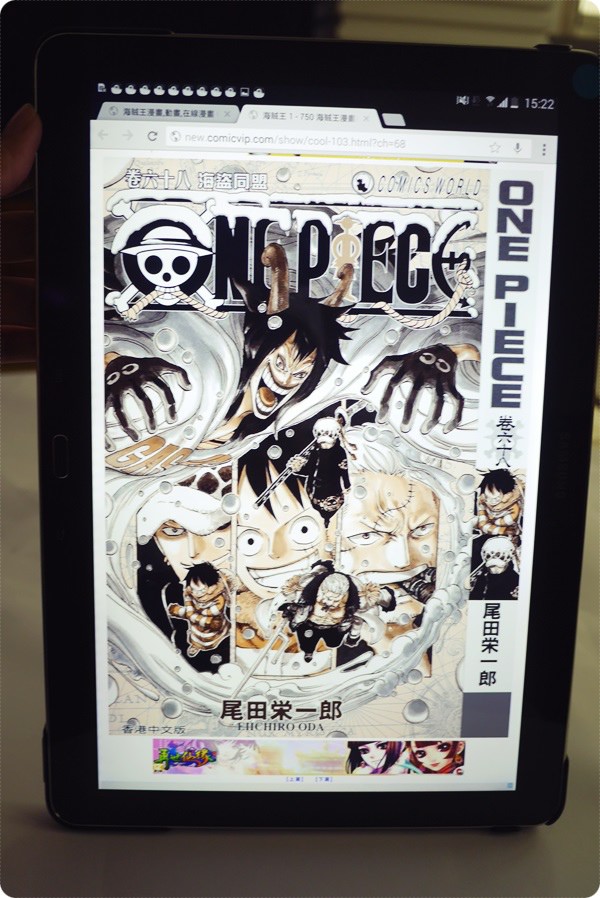
Samsung GALAXY 的NOTE PRO12.2有750g
畢竟它有12.2吋,骨架(?)大,重一點是必然的
但如果跟我的坦克筆電相比,只能說超級輕量級!
背面還有做仿皮革紋理,質感大大升級,我也拿到了試用的原廠皮套
原廠皮套也有座仿皮革的處理,非常適合高階的商務人士

原廠皮套還有一個賣點設計,可以撐起一個角度
這樣打字或使用超級方便,很符合人體工學

實際用NOTE PRO12.2內建鍵盤打字也好方便,跟在鍵盤上打沒兩樣
如果不習慣使用內建鍵盤,也可以另外購買藍芽鍵盤

內建鍵盤的選字也好好用,只要打字的第一個注音就會出現選字出來
這樣可以大大提升打字速度呀,我想我爸媽應該很愛這個功能

NOTE PRO12.2的走向比較偏上班族、高階的商務人士
用來方便閱讀、提高工作效率,在此要推薦它的提高工作效率的用法
『多重視窗』可以同步分割四個視窗,同時進行提高效率
要使用『多重視窗』只要點一下右邊螢幕,就會彈跳出各項快捷鍵

想像一下我們正在做個PPT簡報,需要穿插個圖案
必須要切換視窗→開網際網路→找到圖案存檔→在開啟PPT→匯入圖案
媽呀! 把整個步驟打出來還真是長呢!
但如果是用NOTE PRO12.2只需左邊開啟Hshow(簡報)、右邊開啟網際網路直接找尋圖案
找到圖案後直接用SPEN圈選、移到左邊的PPT就完成了!
這樣是不是簡單多了! 大大提高了工作效率
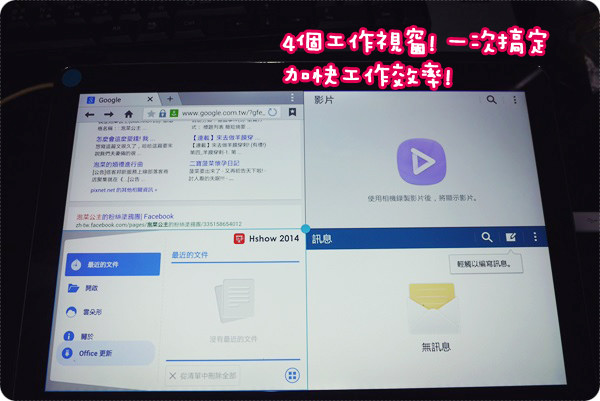
NOTE PRO12.2有個很好的功能,叫做自由截圖
拿出SPEN並且壓住旁邊的按鈕,就可以選取並擷取圖案下來

抓個大概的選取完後,再點選右邊磁鐵圖案的『轉換為自由形狀』,可以更精準的抓圖出來
以往要取圖去背景只能開啟Photoshop, 並且用很複雜的程序才能去背完成
沒想到在NOTE PRO12.2上就能馬上搞定

接下來要介紹NOTE PRO12.2最好玩的功能,就是SPEN
只要把SPEN拿出來,感應快捷環也會一同跑出來
感應快捷環有5個功能,『快捷Memo』『全能貼』 『快速截圖』 『全能搜』『全能窗』

『快捷Memo』就是在平板上的便利貼,看到甚麼想記錄甚麼
就用『快捷Memo』迅速紀錄不想忘記的事情

『全能貼』就像是剪貼簿一樣,看到甚麼想要儲存的圖案、影片
只要使用『全能貼』就可以幫忙擷取下來
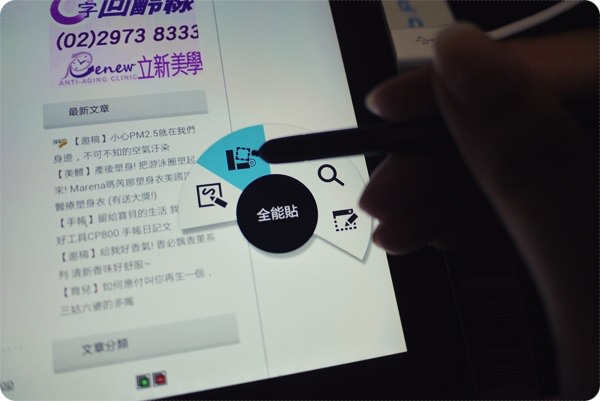
譬如我覺得自己畫的這張圖很有趣,想要擷取下來
就使用『全能貼』,把這張圖圈選起來

這樣就擷取成功囉! 而且不只圖案會記錄在剪貼簿裡
連圖片的網址位置都會記錄,而且也能自訂標籤、備忘錄
當然剪貼簿也可以歸類整理資料夾分類,以後要找各樣的剪貼圖片就很方便

『快速截圖』就是擷取現在的螢幕畫面
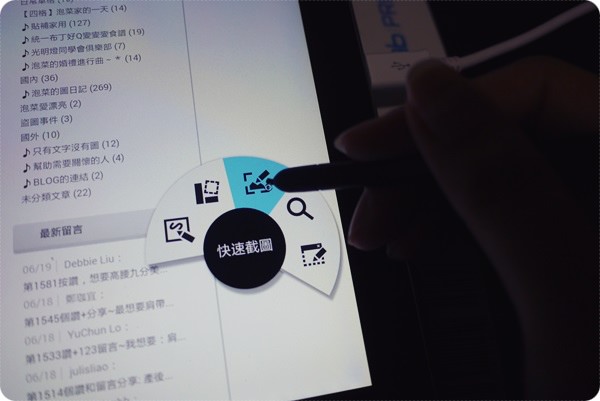
不同的是『快速截圖』還可以直接在畫面上寫字、紀錄
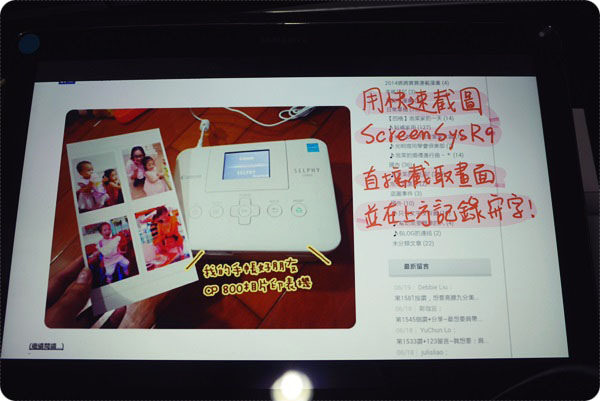
『全能搜』就是一個強大搜尋系統
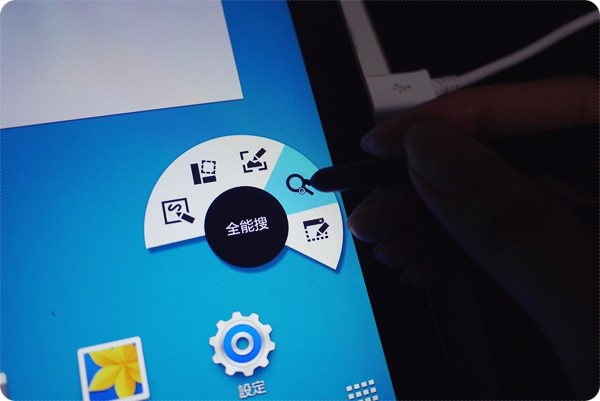
只要進入全能搜,Key in想要找尋的關鍵字
就能快速找尋NOTE PRO12.2裡的相關資料,或者可以直接連上Google找資料
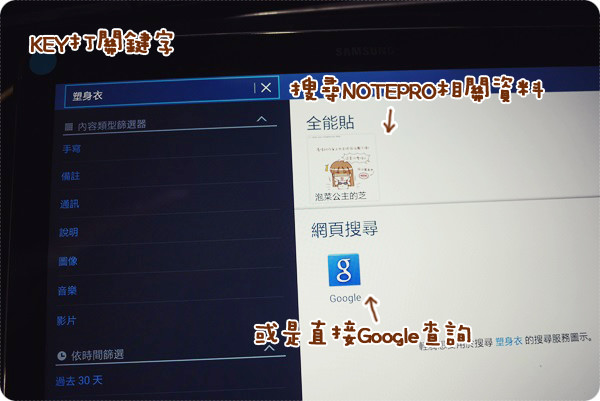
『全能窗』是以浮動視窗的方式來開啟程式,可以多開不同工作視窗來提升使用效率
像這樣點選『全能窗』後再隨意手繪出一個大小範圍
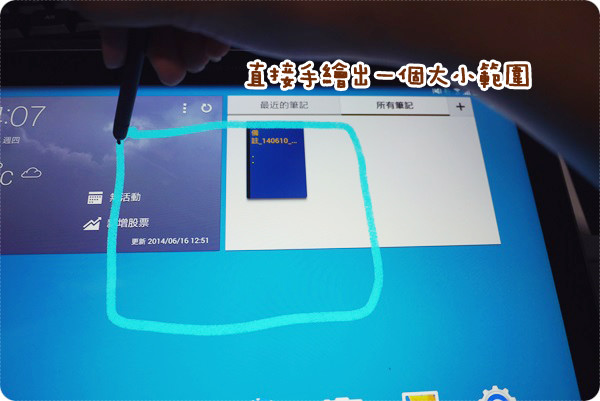
畫取範圍之後,會詢問你想要插入哪個視窗工具
我點選了計算機,就跑出來囉! 真是快速又方便的功能
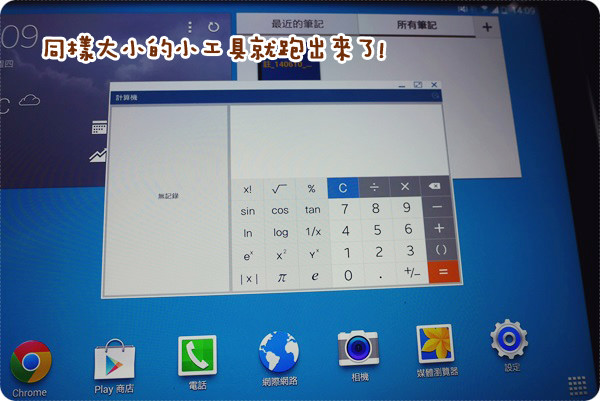
另外內建的S NOTE也是一個很好玩的東西,這就是一本筆記本
利用NOTE PRO12.2自由截圖功能貼在S NOTE裡
再搭配簡單的漫畫跟文字,這樣用來記錄小孩的生活是不是有趣多了?


泡菜也很喜歡用NOTE PRO12.2來塗鴨畫畫
12.2吋的大小對小孩來說夠畫了,看她畫得好像有模有樣

如果你覺得自己的字很醜,可用功能轉換筆跡可以幫你把手寫的字轉為數位化文字
只要進入『選項模式』在點為『轉換為』文字

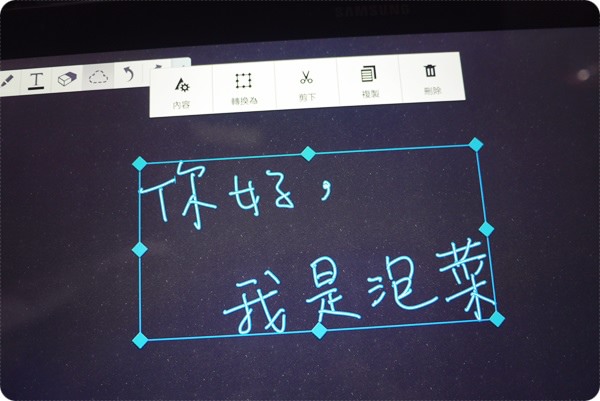
就能把剛才的手寫字變為數位化文字
這功能不僅是文字可以這樣玩,基本的圓形、三角、正方形也可以
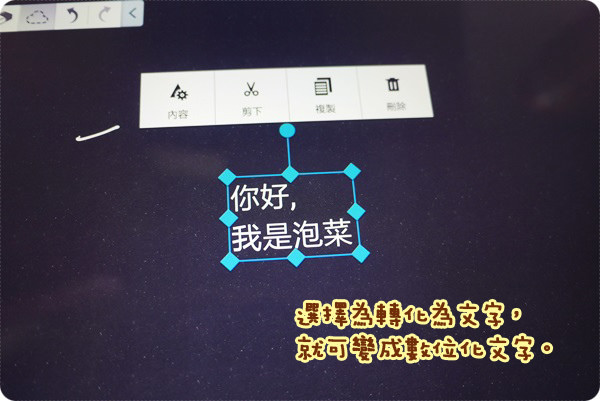
如果出門在外忘記重要的資料還存放在家中或是公司的電腦裡怎麼辦?
只要有『 REmote PC』這功能就能解決這問題
只要先用NOTE PRO12.2跟電腦配對過,就可以用NOTE PRO12.2在控制電腦
(控制中的電腦必須是開機且有網路的)
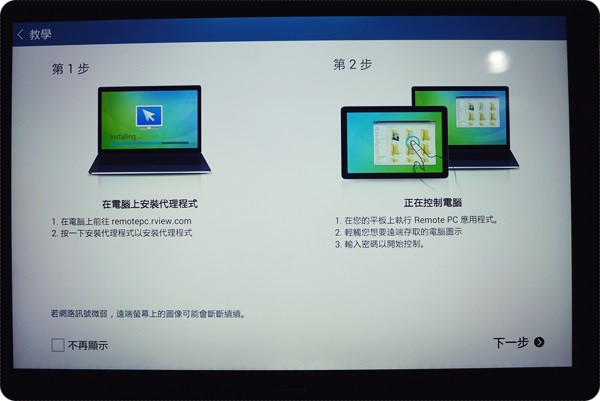
一般來說簡單的操控都沒問題,不過最好雙方網路都要暢通的
不然操作起來會有卡卡的問題

不僅如此如果還搭配同樣也是三星的印表機 (Samsung Xpress SL-C410W )
如果我想把自己的圖鴉畫隨時列印出來,Note PRO平板是可直接以Wifi direct 與印表機連結完成無線列印
創新的內建 NFC 技術,手機的檔案圖片也能一碰就完成列印,根本不用連網! 太方便了!
印表機參考資訊: https://members.samsung.com.tw/vip/frm_events_pd_toner_20140320.aspx


Samsung GALAXY 的NOTE PRO12.2還有好多功能
這真的是一台高規格、品質優的旗艦平板機
老實講我還沒有一個慢慢把玩過,光是只有玩S PEN這部分就讓我玩好久
如果你認為一般平板沒辦法滿足你的話,Samsung GALAXY 的NOTE PRO12.2是你的選擇

網路連線: 分成3G + Wi-Fi / LTE
作業系統: Android Kitkat 4.4.2
尺寸重量:295.5 x 204 x 7.95mm / 753g
螢 幕:12.2 吋 12.2” WQXGA (2560 x 1600) TFT LCD
處 理 器 :Qualcomm Quad Krait 2.3GHz四核心處理器
記 憶 體 :3GB
容 量:32/64GB
相 機:800 萬像素 CMOS / 200 萬像素 CMOS
電池: 9,500mAh
記憶插卡:microSDHC
顏 色:黑、白














哇…你介紹的真棒耶!
讓我好心動喔 XDDD
看了真的滿心動的, iPad功能有限, 而且看電影上網路感覺真的有小.
題外話: PO出無限動漫OK嗎? 他們好像是沒有授權的…
泡菜的字很好看~~~~ 不會醜啦(y)